คุณกําลังดูเอกสารประกอบของ Apigee Edge
ไปที่เอกสารประกอบของ Apigee X info
สร้างและจัดการพอร์ทัลตามที่อธิบายไว้ในส่วนต่อไปนี้
เกี่ยวกับบทบาทในพอร์ทัล
คุณต้องมีบทบาทใดบทบาทหนึ่งต่อไปนี้เพื่อจัดการพอร์ทัล หากต้องการมอบหมายบทบาทให้กับผู้ใช้ โปรดดูการมอบหมายบทบาท
| บทบาท | คำอธิบาย |
|---|---|
| ผู้ดูแลระบบพอร์ทัล | สิทธิ์เข้าถึงแบบ CRUD ทั้งหมดในพอร์ทัลขององค์กร คุณต้องสร้างบทบาทที่กำหนดเองชื่อ portaladmin ก่อนจึงจะมอบหมายบทบาทนี้ได้ วิธีสร้างบทบาท portaladmin
|
| ผู้ดูแลระบบองค์กร | ผู้ใช้ระดับสูง มีสิทธิ์เข้าถึงทรัพยากรในองค์กรแบบ CRUD โดยสมบูรณ์ นี่คือบทบาทในตัว |
| ผู้ดูแลระบบองค์กรที่มีสิทธิ์อ่านอย่างเดียว | มีสิทธิ์เข้าถึงทรัพยากรในองค์กรในระดับอ่านอย่างเดียว นี่คือบทบาทในตัว |
สำรวจหน้าพอร์ทัล
หากต้องการเข้าถึงหน้าพอร์ทัล ให้ใช้วิธีใดวิธีหนึ่งต่อไปนี้
- เลือกเผยแพร่ > พอร์ทัลในแถบนำทางด้านข้าง
- เมื่อแก้ไขพอร์ทัล ให้คลิกพอร์ทัลในแถบนำทางด้านบน
หน้าพอร์ทัลจะเปิดขึ้นและแสดงพอร์ทัลปัจจุบัน
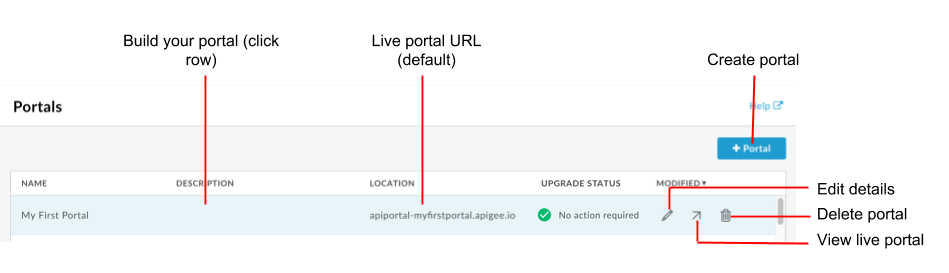
ดังที่ไฮไลต์ไว้ในรูปภาพก่อนหน้า หน้าพอร์ทัลช่วยให้คุณทำสิ่งต่อไปนี้ได้
- ระบุพอร์ทัลที่ใช้ส่วนหน้าของพอร์ทัลใหม่ได้อย่างรวดเร็ว
- สร้างพอร์ทัล
- สร้างพอร์ทัลและเนื้อหา
- ดูพอร์ทัลแบบเรียลไทม์
- แก้ไขรายละเอียดพอร์ทัล
- ลบพอร์ทัล
สร้างพอร์ทัล
สร้างพอร์ทัลหลายรายการให้กับองค์กรตามต้องการ
เมื่อสร้างพอร์ทัลใหม่ ระบบจะจัดเตรียมชุดหน้าเริ่มต้นไว้ให้คุณใช้เป็นจุดเริ่มต้น โปรดดูเกี่ยวกับพอร์ทัลตัวอย่างและเคล็ดลับสั้นๆ ในการปรับแต่งพอร์ทัลตัวอย่าง
วิธีสร้างพอร์ทัลใหม่
- เข้าถึงหน้าพอร์ทัล
- คลิก + พอร์ทัล
ป้อนข้อมูลต่อไปนี้ในกล่องโต้ตอบสร้างพอร์ทัล
ช่อง รายละเอียด ชื่อ ชื่อพอร์ทัล ชื่อต้องมีเฉพาะตัวอักษร ตัวเลข การเว้นวรรค และสัญลักษณ์พิเศษต่อไปนี้ ได้แก่ จุด (.) คอมมา (,) เครื่องหมายขีดกลาง (-) หรือขีดล่าง (_) ต้องไม่ซ้ำกันในทุกองค์กร
หมายเหตุ: หากลบพอร์ทัล คุณจะไม่สามารถสร้างพอร์ทัลที่มีชื่อเดียวกันในทันที เนื่องจากระบบจะจัดเก็บพอร์ทัลที่ลบไปแล้วไว้ในโฟลเดอร์ถังขยะชั่วคราวโดเมน (อ่านอย่างเดียว) เมื่อคุณป้อนชื่อพอร์ทัล ระบบจะแสดงโดเมนเริ่มต้นของพอร์ทัล เช่น 'orgname-portalname.apigee.io' โดยที่ 'orgname' คือชื่อองค์กร และ 'portalname' กำหนดโดยใช้ชื่อพอร์ทัลที่แปลงเป็นอักษรตัวพิมพ์เล็กทั้งหมดและนำเว้นวรรคออก
หมายเหตุ: คุณปรับแต่งชื่อโดเมนได้ตามที่อธิบายไว้ในปรับแต่งโดเมนคำอธิบาย คำอธิบายพอร์ทัล ข้อมูลนี้มีไว้สำหรับใช้ภายในเท่านั้น แต่จะจะไม่แสดงในพอร์ทัลเวอร์ชันที่เผยแพร่ คลิกสร้าง
สร้างพอร์ทัล
วิธีสร้างพอร์ทัลและเนื้อหา
- เข้าถึงหน้าพอร์ทัล
- คลิกชื่อพอร์ทัลที่ต้องการสร้าง หน้า Landing Page ของพอร์ทัลจะปรากฏขึ้น
- สร้างพอร์ทัลและเนื้อหาตามที่อธิบายไว้ในขั้นตอนการสร้างพอร์ทัล
แก้ไขชื่อและคำอธิบายพอร์ทัล
วิธีแก้ไขรายละเอียดพอร์ทัล ซึ่งรวมถึงชื่อและคําอธิบาย
- เข้าถึงหน้าพอร์ทัล
- วางเคอร์เซอร์เหนือพอร์ทัลที่มีอยู่เพื่อแสดงเมนูการดำเนินการ
- คลิก

- แก้ไขชื่อและคำอธิบายพอร์ทัล
- คลิกอัปเดต
ดูพอร์ทัลเวอร์ชันที่ใช้จริง
วิธีดูพอร์ทัลแบบเรียลไทม์
- เข้าถึงหน้าพอร์ทัล
- วางเคอร์เซอร์เหนือพอร์ทัลที่มีอยู่เพื่อแสดงเมนูการดำเนินการ
- คลิก

พอร์ทัลเวอร์ชันที่ใช้จริงจะเปิดในแท็บเบราว์เซอร์ใหม่
ลบพอร์ทัล
บางครั้งคุณอาจต้องลบพอร์ทัล ตัวอย่างเช่น หากคุณสร้างพอร์ทัลทดสอบเพื่อลองใช้ฟีเจอร์ในสภาพแวดล้อมในเครื่อง คุณอาจต้องการลบพอร์ทัลดังกล่าวหลังจากผ่านระยะการทดสอบแล้ว
วิธีลบพอร์ทัล
- เข้าถึงหน้าพอร์ทัล
- วางเคอร์เซอร์เหนือพอร์ทัลที่มีอยู่เพื่อแสดงเมนูการดำเนินการ
- คลิก

- วิธียืนยันการดำเนินการลบ
a. พิมพ์ DELETE ในช่องข้อความ
ข. คลิกลบ

